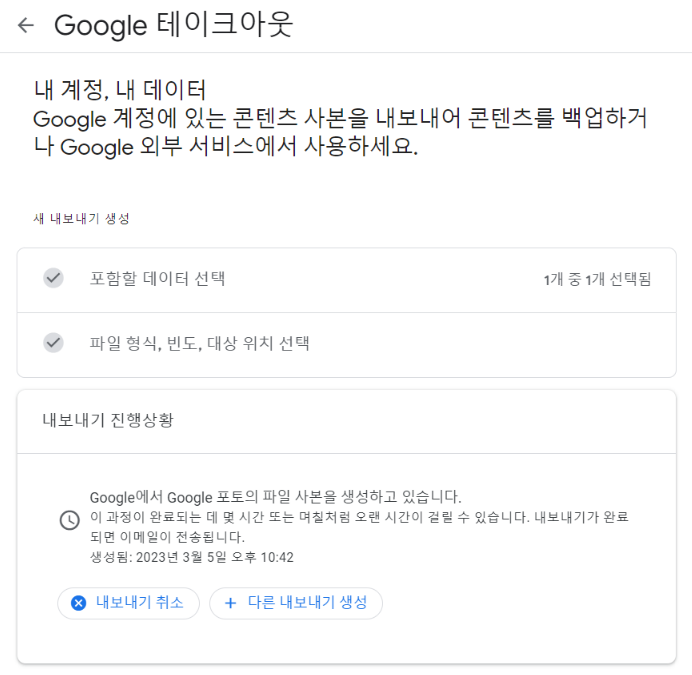Google 포토에서 모든 사진을 다운로드하는 방법
Google 포토에서 모든 사진 다운로드
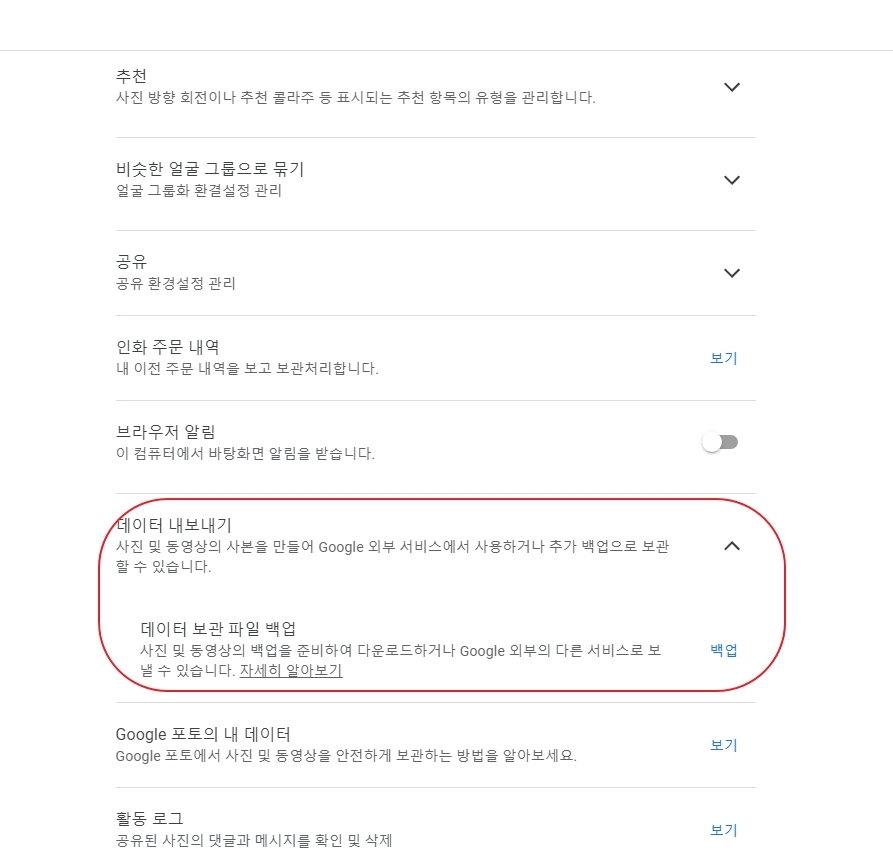
ⓒ IT세상
구글 포토에 저장된 모든 사진을 다운로드하려면 먼저 웹 브라우저에서 구글 포토에 로그인한 후 우측 상단의 톱니바퀴 아이콘을 클릭해 설정 메뉴를 불러온다. 설정 페이지에서 데이터 내보내기 섹션을 찾고 아래쪽 화살표를 클릭한 다음 백업 링크를 클릭합니다.

ⓒ IT세상
그러면 Google 서버에 저장된 데이터를 다운로드하는 서비스인 Google 테이크아웃 페이지로 이동합니다. Google 포토에서 페이지로 이동하면 Google 포토가 자동으로 선택됩니다. Google 계정과 관련된 다른 데이터는 포함하지 않습니다. 이제 “다음 단계”를 클릭하십시오.
다음 페이지는 각 아카이브 파일의 파일 형식과 크기를 설정할 수 있는 화면으로 이동합니다. 기본적으로 각 보관 폴더는 ZIP 폴더로 압축되지만 TGZ 형식을 선택할 수도 있습니다. ZIP 파일 크기는 기본적으로 2GB이지만 이 크기를 사용자 지정할 수 있습니다. 그러나 ZIP 파일의 크기가 작을수록 다운로드하기가 더 쉽습니다.
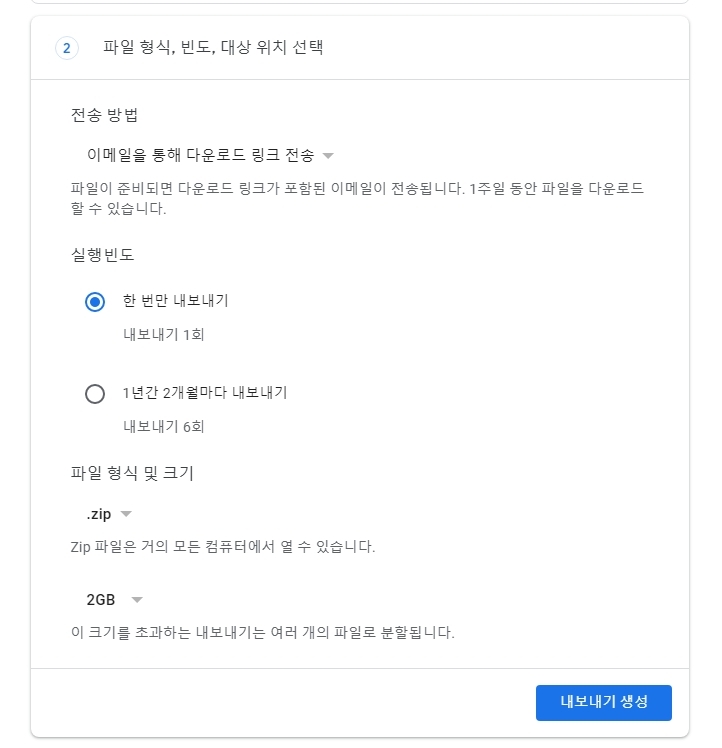
ⓒ 아이디지
설정이 끝나면 “내보내기 만들기”를 클릭합니다. 이제 기다리기만 하면 됩니다. Google은 내보내기가 완료되는 시기를 예측하며 Google 포토에 저장된 사진의 양에 따라 몇 시간에서 며칠이 걸릴 수 있습니다.
Google 포토에서 선택한 사진 다운로드
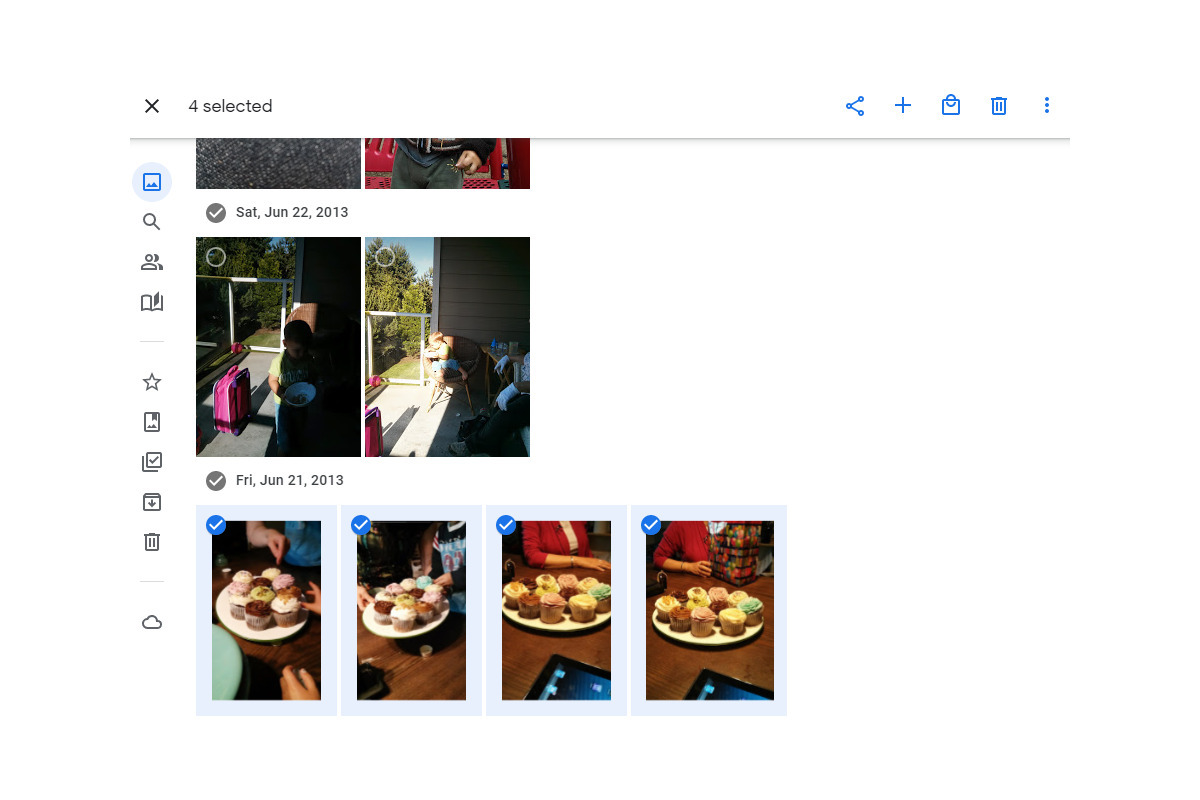
ⓒ 아이디지
매우 간단합니다. 몇 장의 사진을 선택하고 다운로드하기만 하면 됩니다. 선택하려는 사진 위에 마우스를 놓고 이미지의 왼쪽 모서리에 체크 표시를 합니다. 이렇게 하면 동일한 방식으로 다운로드하려는 사진을 스크롤하고 검토할 수 있는 선택 모드로 이동합니다. 특정 날짜의 모든 사진을 다운로드하려면 “날짜” 상자를 선택하면 됩니다.
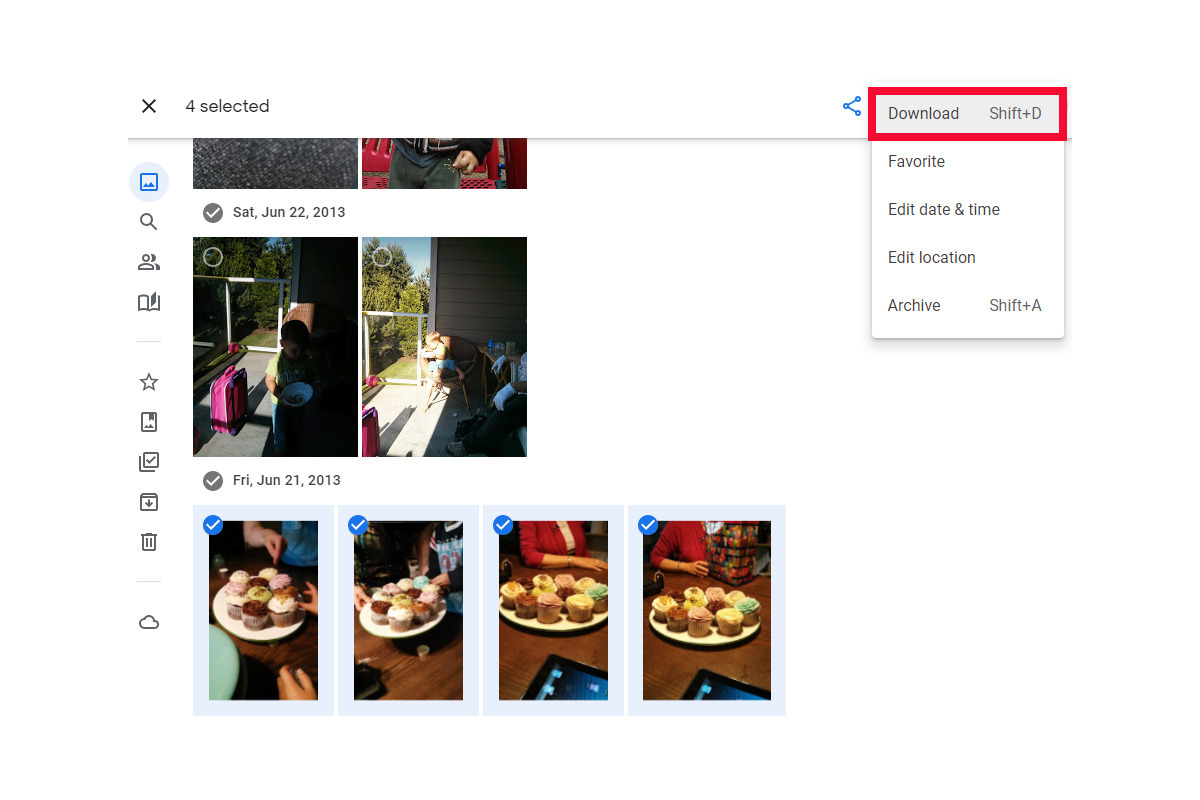
ⓒ 아이디지
모든 사진이 선택되면 마우스로 Shift+d를 클릭하거나 오른쪽 상단 모서리에 있는 점 3개 아이콘을 클릭하여 “다운로드”를 선택합니다. 그런 다음 파일 탐색기가 나타나면 “저장”을 클릭하면 완료됩니다. 선택한 많은 사진이 ZIP 아카이브로 다운로드됩니다. [email protected]
원본 텍스트 보기:
https://www.itworld.co.kr/news/195414#csidxcb23ff3a17fdf389905e26c9d8264d7
Google 포토에서 모든 사진을 다운로드하는 방법
Gmail, 드라이브 및 사진 파일을 관리하여 Google 포토의 향후 데이터 한도 정책인 Google 포토에 따라 무료 스토리지 등급을 유지하는 방법
www.itworld.co.kr